天猫精灵智能音响怎么连接手机蓝牙 天猫精灵智能音响连接手机蓝牙的步骤
更新时间:2023-01-25 13:34:00作者:qiaoyun
天猫精灵智能音响是许多人都喜欢的一款音箱,很多人都会通过连接手机蓝牙来播放内容,只是很多人在购买天猫精灵智能音响之后,不知道怎么连接手机蓝牙,针对这个问题,本文这就给大家讲述一下天猫精灵智能音响连接手机蓝牙的步骤。
方法如下:
第一步,进入手机“设置”,找到“蓝牙”选项。
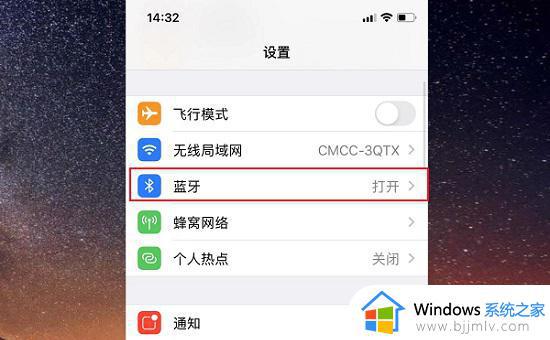
第二步,打开天猫精灵并连接电源,对它说“天猫精灵,打开蓝牙”

第三步,打开手机蓝牙,在下方找到你的天猫精灵,点击它。
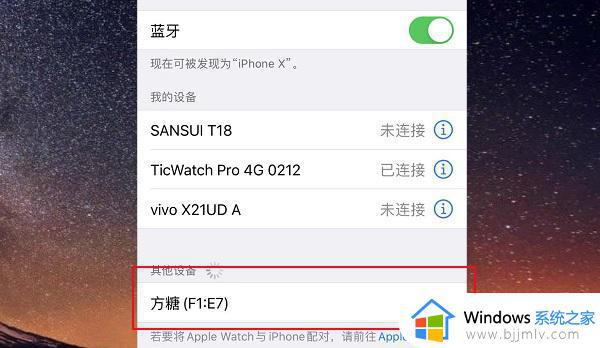
第四步,等待配对完成,就可以连接手机蓝牙了。
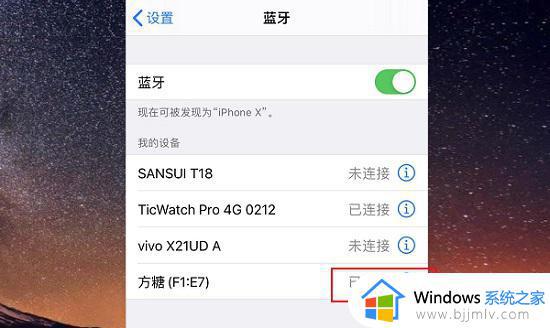
关于天猫精灵智能音响怎么连接手机蓝牙的详细内容就给大家讲述到这里,大家不妨学习上面的方法步骤来进行连接即可。
天猫精灵智能音响怎么连接手机蓝牙 天猫精灵智能音响连接手机蓝牙的步骤相关教程
- 天猫精灵怎么连接电脑 天猫精灵连接电脑的图文步骤
- 天猫精灵怎么连接网络 天猫精灵连接网络教程
- 台式电脑能连接蓝牙音响吗?台式电脑蓝牙怎么连接音响
- 小米音响怎么连接蓝牙 小米音响连接手机蓝牙的图文教程
- 蓝牙连接音响怎么操作 电脑怎么连接蓝牙音响
- 小爱同学怎么连接蓝牙 小爱同学连接手机蓝牙的步骤
- 蓝牙耳机怎么连接手机 手机如何连接蓝牙耳机
- xbox蓝牙手柄连接电脑教程 xbox精英手柄怎么连接电脑
- 天猫魔盒怎么连接电视 天猫魔盒连接电视的图文步骤
- 蓝牙如何连接手机 手机连接蓝牙如何操作
- 惠普新电脑只有c盘没有d盘怎么办 惠普电脑只有一个C盘,如何分D盘
- 惠普电脑无法启动windows怎么办?惠普电脑无法启动系统如何 处理
- host在哪个文件夹里面 电脑hosts文件夹位置介绍
- word目录怎么生成 word目录自动生成步骤
- 惠普键盘win键怎么解锁 惠普键盘win键锁了按什么解锁
- 火绒驱动版本不匹配重启没用怎么办 火绒驱动版本不匹配重启依旧不匹配如何处理
热门推荐
电脑教程推荐
win10系统推荐